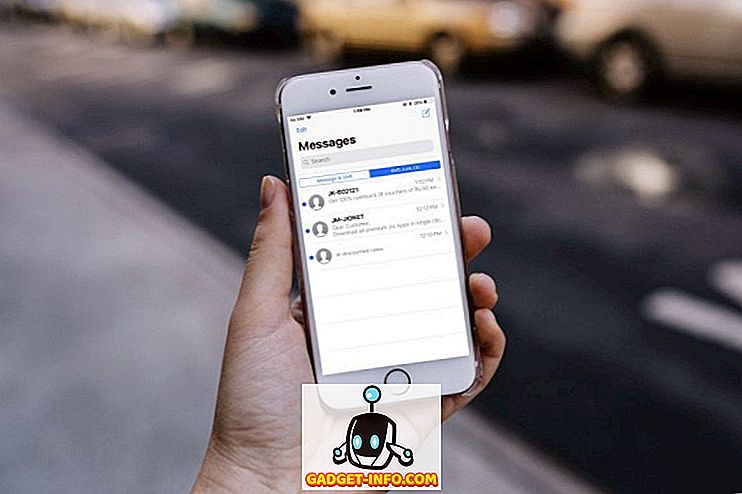Wir alle haben unsere Computer entsprechend unseren individuellen Anforderungen eingerichtet. Dazu gehören Systemeinstellungen, Standardspeicherorte für Dateien, installierte Programme / Anwendungen und sogar benutzerdefinierte Designs. Mit fast allen Linux-Distributionen können Sie Ihre personalisierte digitale Arbeitsumgebung auf einem USB-Flash-Laufwerk transportieren. Was wäre, wenn Sie dasselbe mit Windows 10 tun könnten und es auf einem beliebigen Computer direkt von einem USB-Flashlaufwerk ausführen könnte?
Es stellt sich heraus, Sie können dank der Windows To Go-Funktion. Aber bevor wir uns ansehen, wie Windows 10 von USB aus ausgeführt wird, finden Sie hier einen Überblick über die dafür benötigte Hardware und Software.
Anfangsanforderungen vor dem Fortfahren:
Bevor Sie mit der Erstellung einer portablen Windows 10-Installation auf einem USB-Flashlaufwerk beginnen können, müssen einige grundlegende Anforderungen (sowohl Hardware als auch Software) (siehe unten) erfüllt sein:
- Ein USB 3.0-Flashlaufwerk mit mindestens 16 GB (vorzugsweise höherer) Kapazität.
- Windows 10-ISO-Datei (oder Installations-CD).
- WinToUSB, ein Freeware-Programm (mehr dazu im nächsten Abschnitt), das auf dem Computer installiert ist.
So installieren Sie Windows 10 mit WinToUSB auf einem USB-Flash-Laufwerk
Zum Erstellen einer tragbaren Kopie von Windows 10 auf dem USB-Flashlaufwerk verwenden wir die kostenlose Version des WinToUSB- Dienstprogramms. Es bietet zahlreiche Vorteile, z. B. die Möglichkeit, Windows To Go-Flashlaufwerke aus nicht unterstützten Windows-Versionen zu erstellen. Darüber hinaus können Sie Ihre vorhandene Windows-Installation auch als digitalen Arbeitsbereich auf dem USB-Flash-Laufwerk klonen (nützlich, wenn Sie keine ISO- / Installations-CD haben).
So können Sie Windows 10 auf einem USB-Flash-Laufwerk mit WinToUSB installieren:
Schritt 1: Installieren Sie WinToUSB und führen Sie es aus, geben Sie den Speicherort der Windows 10-ISO (oder Installations-CD) an und klicken Sie auf Weiter.

Schritt 2: Wählen Sie das USB-Flashlaufwerk (sofern es bereits angeschlossen ist), woraufhin das Programm das Laufwerk formatiert. Wählen Sie im nächsten Schritt das Flash-Laufwerk als System- und Bootpartition aus (Sie müssen nicht mit den anderen Optionen basteln), und klicken Sie auf Weiter, um Windows 10 auf das USB-Flash-Laufwerk zu kopieren.

Schritt 3: Warten Sie, bis Windows 10 auf dem USB-Laufwerk installiert ist. Unnötig zu erwähnen, dass dies einige Minuten dauern kann. Wenn der Vorgang abgeschlossen ist, können Sie mit diesem Flash-Laufwerk eine tragbare, voll funktionsfähige Kopie von Windows 10 mit allen vorinstallierten modernen Apps und Programmen auf einem beliebigen Computer starten und ausführen. Großartig, nicht wahr?
Wichtige Punkte zu beachten
- Wenn Sie Windows 10 zum ersten Mal vom USB-Flashlaufwerk aus starten, müssen Sie einige Einstellungen vornehmen . Dazu gehören das Einrichten der Kontoinformationen (z. B. Benutzername, Kennwort) und das Durchlaufen der Out-of-Box-Erfahrung (OOBE), die Sie im Falle einer regulären Installation von Windows 10 ausführen würden (siehe Abbildung unten) ). Nach der Konfiguration werden alle diese Einstellungen auf dem USB-Flash-Laufwerk gespeichert und müssen nicht erneut konfiguriert werden.

- Wenn Sie die portable Windows 10-Installation auf einem neuen Computer verwenden, sucht das Betriebssystem im Allgemeinen automatisch nach den besten Standardtreibern für die angeschlossene Hardware (z. B. Monitor). Es kann daher einige Minuten dauern (und Neustarts), bis Sie mit der Arbeit am Computer beginnen können.
Mögliche Probleme
Aufgrund der technischen Aspekte eines Betriebssystems, das so groß ist wie Windows 10, von einem USB-Laufwerk aus, kann es zu Problemen kommen. Einige davon sind unten aufgeführt:
- Reduzierte Leistung: Auch wenn USB-Flashlaufwerke immer besser werden, können sie das Betriebssystem und interne Festplattenlaufwerke nicht so gut handhaben. Daher ist es nicht unerwartet, dass die allgemeine Leistung manchmal etwas abgehackt wird, insbesondere wenn Windows 10 auf langsameren USB 2.0-Flash-Laufwerken installiert ist, und auch während CPU-intensiver Aufgaben.
- Treiberprobleme: Obwohl das tragbare Windows 10 automatisch nach den besten Treibern für fast jeden Computer sucht, mit dem es verwendet wird, kann es vorkommen, dass ein oder mehrere Treiber nicht gefunden werden. Daher funktioniert möglicherweise nicht die gesamte Hardware (z. B. Audio, Wireless) auf dem Zielcomputer.
- Lokale Festplattenpartitionen nicht erkannt: Gemäß der Standardkonfiguration von Windows To Go können Sie beim Starten eines Computers mit einer tragbaren Kopie von Windows 10 von einem USB-Flashlaufwerk nicht auf die Festplattenlaufwerke auf dem Hostcomputer zugreifen.
Tragen Sie Windows 10 überallhin mit
Es ist nicht möglich, jedes Mal mit Ihrem eigenen, personalisierten Windows 10-Arbeitsbereich zu arbeiten. Durch die Möglichkeit, Windows 10 vollständig von USB-Laufwerken auszuführen, kommen Sie dem jedoch ziemlich nahe. Und obwohl das Ganze nicht ohne Probleme ist, funktioniert es ziemlich gut für das, was es ist. Nehmen Sie sich die Gelegenheit, um zu sehen, wie es für Sie funktioniert, und teilen Sie uns Ihre Meinung in den Kommentaren unten mit.